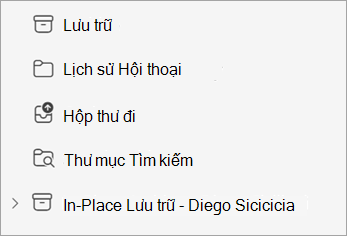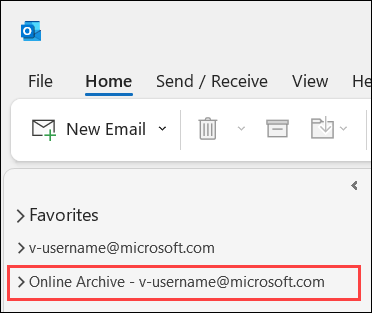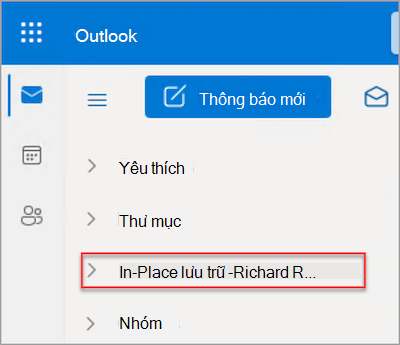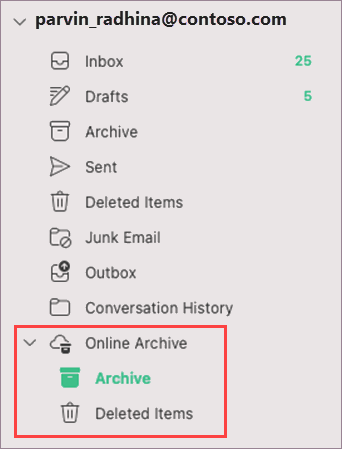Hộp thư Tại chỗ của Outlook Lưu trữ hoặc Thư trực Lưu trữ có thể lưu trữ các thư email cũ hơn, nơi chúng sẽ không chiếm dung lượng trong hộp thư chính của bạn. Hộp thư chuyên biệt này xuất hiện cùng với các thư mục hộp thư khác của bạn trong Outlook.
Lưu ý: Phiên bản Outlook bạn đang sử dụng sẽ quyết định tên phiên bản Lưu trữ tuyến của bạn. Bạn đang sử dụngOutlook mới hoặc Outlook trên web? Nó được gọi là Thay đổi vị Lưu trữ. Nếu bạn đang sử dụng Outlook hoặc Outlook for Mac cổ điển, ứng dụng này được gọi là Ứng dụng Lưu trữ. Xem mục Tôi có phiên bản Outlook nào?
Người quản trị bật hộp thư lưu trữ của bạn và cũng đặt các chính sách kiểm soát thời điểm di chuyển email đến kho lưu trữ và thời gian chúng sẽ được lưu ở đó cho bạn. Ngoài ra, bạn có thể sửa đổi cài đặt chính sách tiêu chuẩn để quản lý thêm kích cỡ và hiệu suất hộp thư chính của mình. Và nếu được bật, bạn có thể di chuyển hoặc đặt quy tắc theo cách thủ công để tự động di chuyển thư đến thư In-Place Lưu trữ hoặc Thư trực Lưu trữ.
Thận trọng: Khi dẫn hướng vị trí lưu trữ thư, hãy cẩn thận không nhầm lẫn thư mục Lưu trữ Trực tuyến hoặc Lưu trữ Tại chỗ với thư mục thư Lưu trữ hiện có của bạn. Ví dụ: Hành động Di chuyển Lưu trữ trong dải băng, đặt mục đã chọn vào danh sách nội Lưu trữ chứ không phải hành động Lưu trữ.
Tìm thư mục Trực Lưu trữ của bạn trongOutlook mới
Lưu ý: Hộp thư Lưu trữ tuyến trongOutlook mới được gọi là In-Place Lưu trữ.
-
Chọn Thư trongOutlook mới.
-
Nếu được bật, bạn sẽ thấy thư mục Lưu trữ tại chỗ trong danh sách thư mục email của mình.
-
Để giải phóng dung lượng trên thiết bị của bạn, hãy di chuyển các mục vào thư mục Lưu trữ tại chỗ.
Tìm thư mục Tài liệu Lưu trữ tuyến của bạn trong Outlook cổ điển
-
Mở Outlook cổ điển.
-
Trong pa-nen danh sách thư mục, hãy định vị Lưu trữ mục Trực tuyến.
-
Hoặc bạn có thể khám phá tài liệu Online Lưu trữ thư mục hiện có.
-
Kéo và thả thư email vào và từ thư mục lưu trữ của bạn nếu cần.
Tìm thư mục In-Place Lưu trữ bạn trong Outlook trên web
Lưu ý: Hộp thư Lưu trữ trực tuyến trong Outlook trên web được gọi là In-Place Lưu trữ.
-
Đăng nhập vào Outlook trên web.
-
Nếu được bật, bạn sẽ thấy thư mục Lưu trữ tại chỗ trong danh sách thư mục email của mình.
-
Để giải phóng dung lượng trên thiết bị của bạn, hãy di chuyển các mục vào thư mục Lưu trữ tại chỗ.
Thông tin tham khảo bổ sung
Tìm thư mục Lưu trữ trực tuyến của bạn trong Outlook for Mac
Thư mục Lưu trữ lưu trữ Trực tuyến của bạn sẽ xuất hiện trong Outlook for Mac nếu bạn có tài khoản Microsoft 365 và tài khoản QUẢN TRỊ hoặc Quản trị Microsoft 365 đã bật chức năng này.
-
Mở Outlook for Mac.
-
Trong danh sách thư mục, tìm và bung rộng thư mục Thư Lưu trữ để xem nội dung của thư mục.
-
Kéo và thả thư email vào và từ thư mục lưu trữ của bạn nếu cần.
Lưu ý: Outlook for Mac chỉ hỗ trợ mô-đun thư. Nếu bạn đã di chuyển thư mục, mục lịch, danh bạ, tác vụ hoặc ghi chú vào nội dung lưu trữ của mình trong bất kỳ phiên bản Outlook nào khác, chẳng hạn như Outlook for Windows, bạn sẽ không thể xem chúng trong hộp thư lưu trữ trực tuyến bằng Outlook for Mac.
Quan trọng: Hộp thư sẽ nằm trên máy chủ Microsoft 365. Người quản trị, vui lòng xem mục Bật hộp thư lưu trữ trong trung tâm tuân thủ.